”Appの項目が消えた!”となったときに、iTunesをアンインストールし、再インストールした時にハマりかけたので忘備録に。
そのときの記事はこちら。
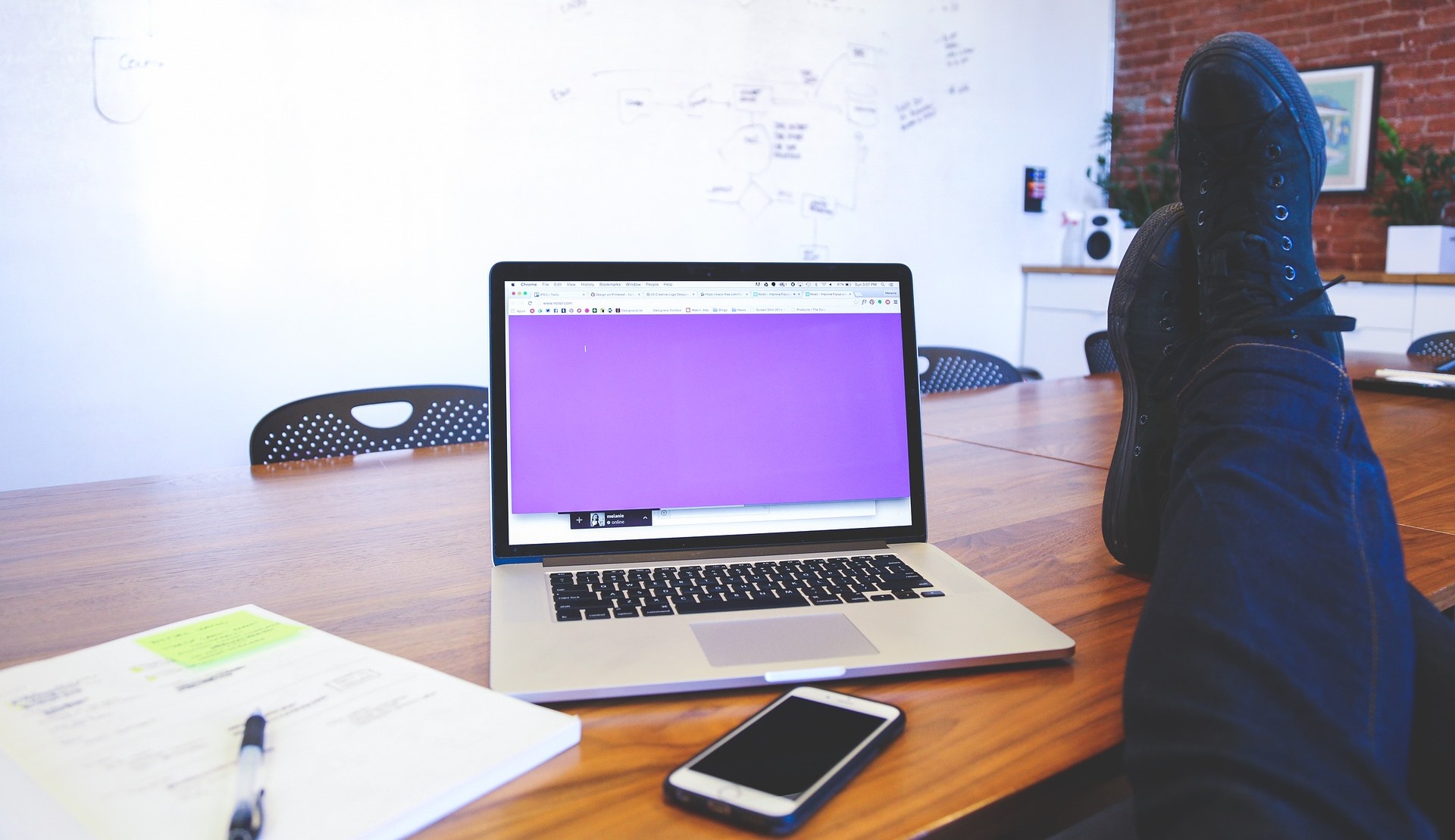
ファイル [iTunes Library.itl] は新しいバージョンの iTunes で作成されているため、読み込めません。
こんなメッセージが出て、iTunesが起動しません。
アンインストール→再インストールの手順としては、
- コントロールパネルのプログラムの追加と削除からアンインストール
- パソコン再起動
- googleで”iTunes”と検索し、”apple.com”からダウンロード
- 管理者権限でインストール
と、特に問題はないように思えます。
エラーメッセージの意味は?
Appleのホームページに、「iTunes Library.itl」ファイルについて記載がありました。
ライブラリ内の曲と、作成されたプレイリストから構成されたデータベースです。曲固有のデータがこのファイルに保存されます。このファイルを削除すると、次回 iTunes を開いたときに、新しい空のコピーが作成されます。それまでのプレイリスト、曲のレート、コメント、その他の情報はなくなります。
どうやらプレイリスト等の情報ファイルみたいで、単純に削除するのはよろしくなさそうです。
このファイルがバージョン情報を持っていて、このバージョンより古いiTunesをインストールしようとするとエラーメッセージが出て起動しないみたいです。

でもホームページから最新版をダウンロードしてきたし・・・と思ったのですが、ここに落とし穴。
iTunesから更新したバージョンのが新しく、ホームページの方は最新版のリンクがまだ無かったみたいです。
解決策は
iTunes Library.itl を別の場所に移したり、リネームして新しく作成してから上書きしたり、しなくても大丈夫でした。
単純にiTunesが最新じゃないから開けないだけなので、iTunesを最新に更新してあげればいいのです。
ただ、iTunesが開いてくれないので、iTunesからは更新できません。
そこで、iTunesのインストール時に同時にインストールされる、”Apple Software Update”というソフトを使用します。
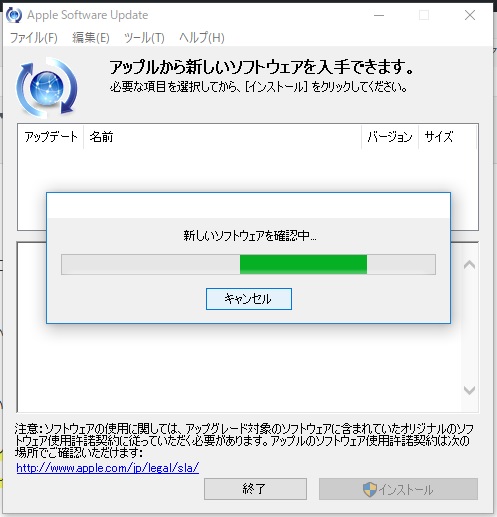
起動すれば上の欄にiTunesの新しいバージョンが表示されると思いますので、後は右下のインストールを押せば、勝手に最新版にアップデートしてくれます。
これでiTunesを起動しなくてもバージョンアップすることが可能で、通常通り起動するようになります。
まとめ
Googleで検索してみても、”最新のものをダウンロードする”としか書かれていなかったり、”一度リネームして上書きする”といった、ちょっと面倒くさい方法しか載っていませんでした。
再インストールまでがしっかり行われていれば、この方法ですぐに解決できると思いますので、やってみる価値ありです。



コメント